Хотите полностью использовать возможности Excel и эффективно комбинировать текст, данные и формулы в ячейке? С помощью правильных функций и небольшого количества ноу-хау вы сможете создавать привлекательные и информативные презентации ваших данных. В этом руководстве вы шаг за шагом узнаете, как комбинировать различные форматирования и формулы в одной ячейке.
Основные выводы
- С помощью перевернутых запятых и оператора конкатенации можно смешивать тексты и формулы в одной ячейке.
- Вы можете настроить отображение значений с помощью специальных функций, таких как ROUND.
- Вставляя текст и формулы, вы можете предоставлять более четкую и содержательную информацию.
Пошаговые инструкции
Создайте пример
Начните с простого примера. Допустим, вы хотите рассчитать НДС для определенной суммы и отобразить ее вместе с поясняющим предложением в ячейке. Для этого мы сделаем расчет, в котором определим НДС для заданного значения, например 2000 евро.
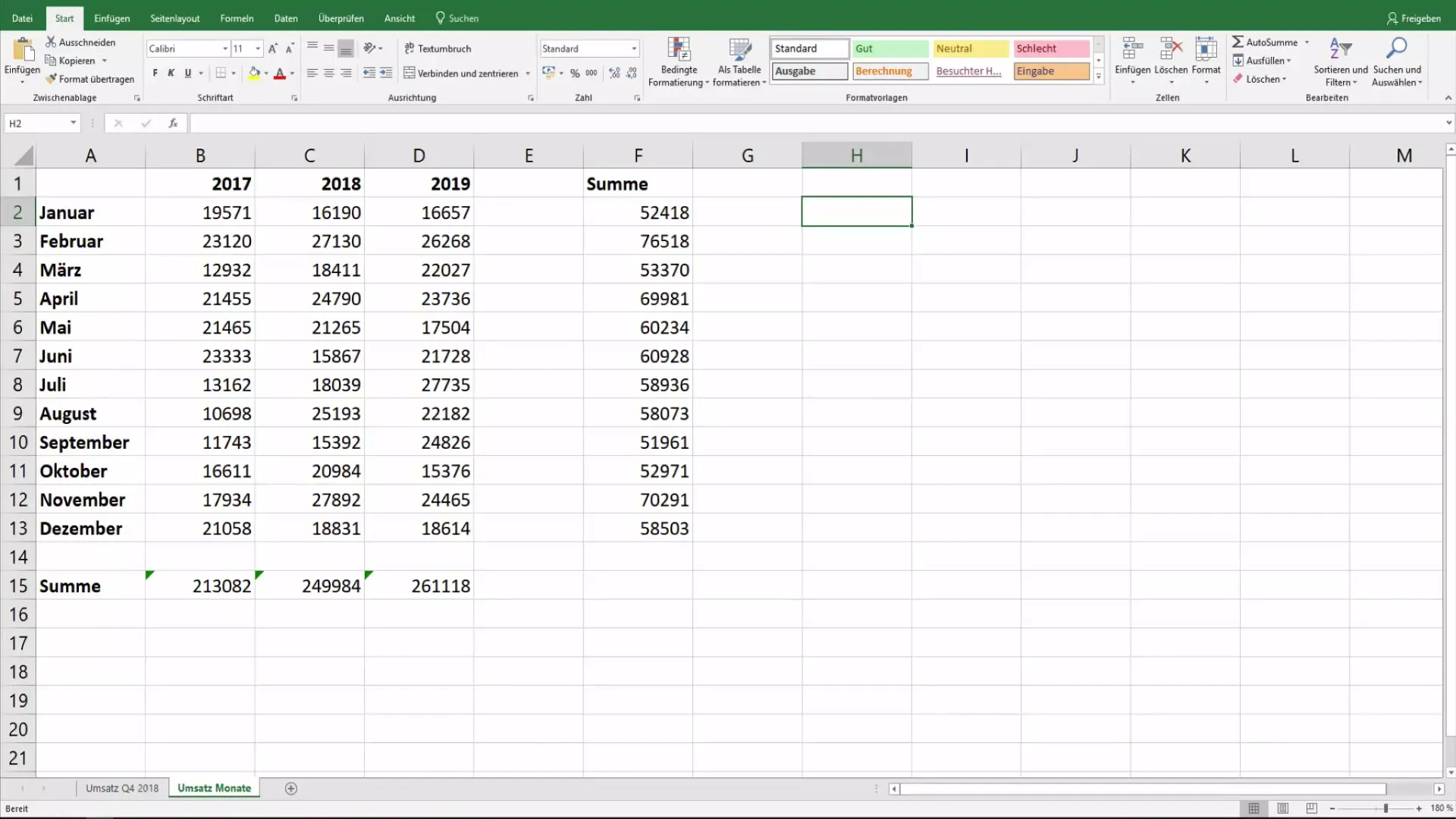
Назовите основную формулу
Начните с создания базовой формулы. Вы можете записать формулу для НДС в новой ячейке. Общий подход заключается в том, чтобы разделить сумму на 119 и умножить на 19, чтобы вычислить НДС.
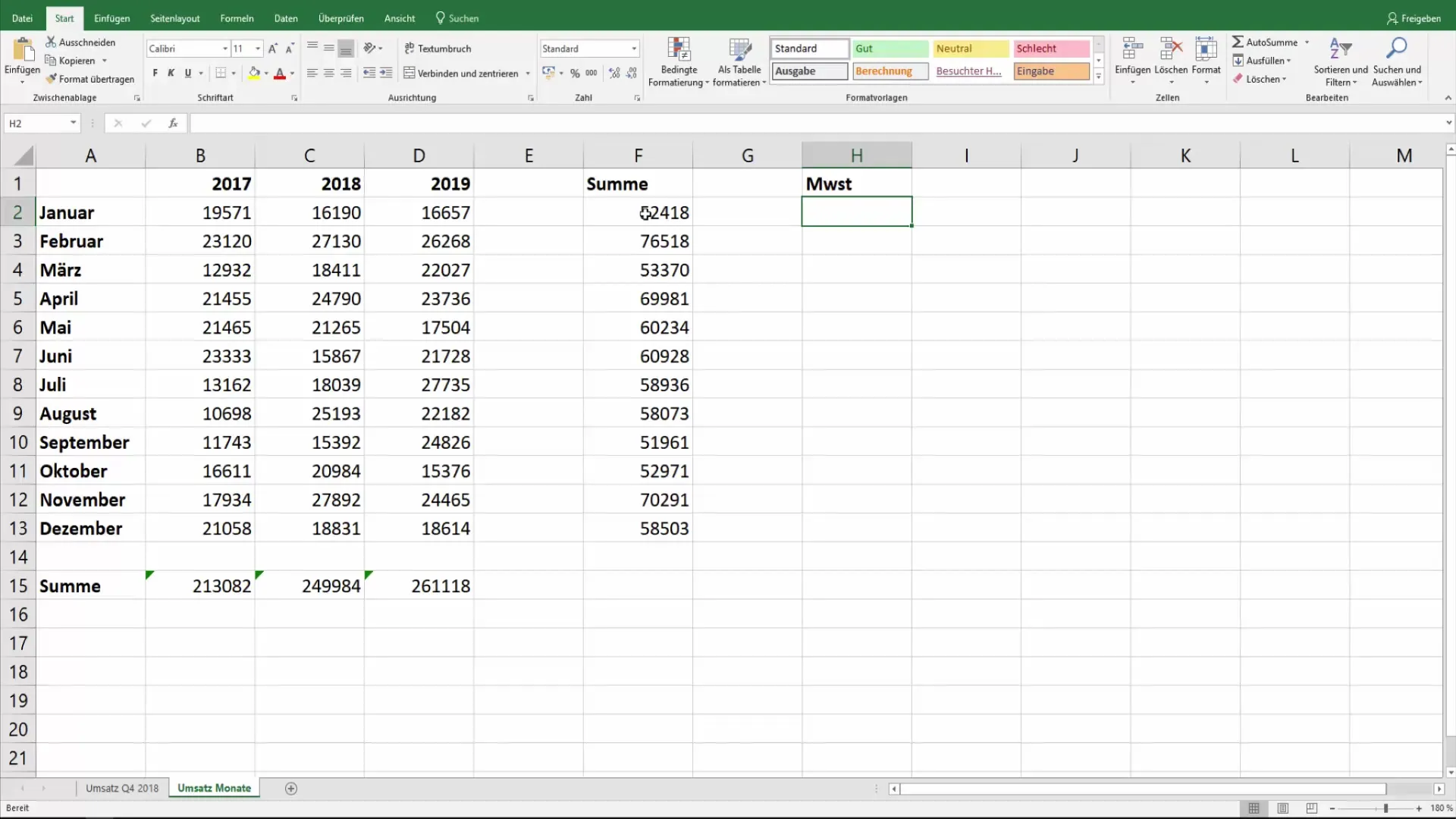
Округление результатов
Теперь, когда у вас есть формула, необходимо убедиться, что результат округлен до двух знаков после запятой. Для этого используйте функцию ROUND. Это придаст вашим результатам более четкий и профессиональный вид.
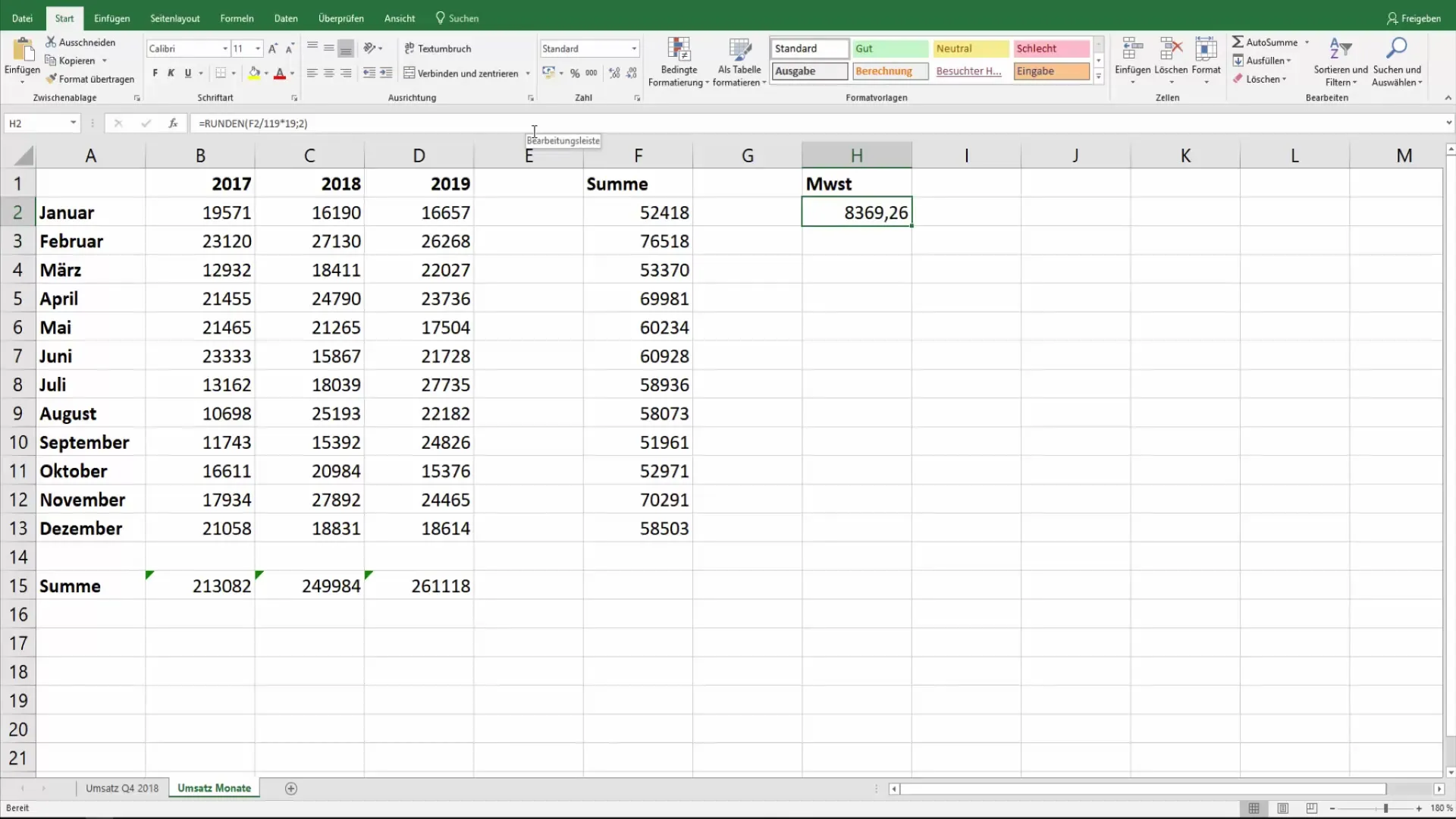
Объедините текст и формулу
Теперь наступает самое интересное: вы можете объединить текст и расчеты в одной ячейке. Начните с ввода текста, например, "В сумме ", а затем формулы для расчета НДС. Здесь необходимо обратить внимание на правильное использование перевернутых запятых и функции конкатенации.
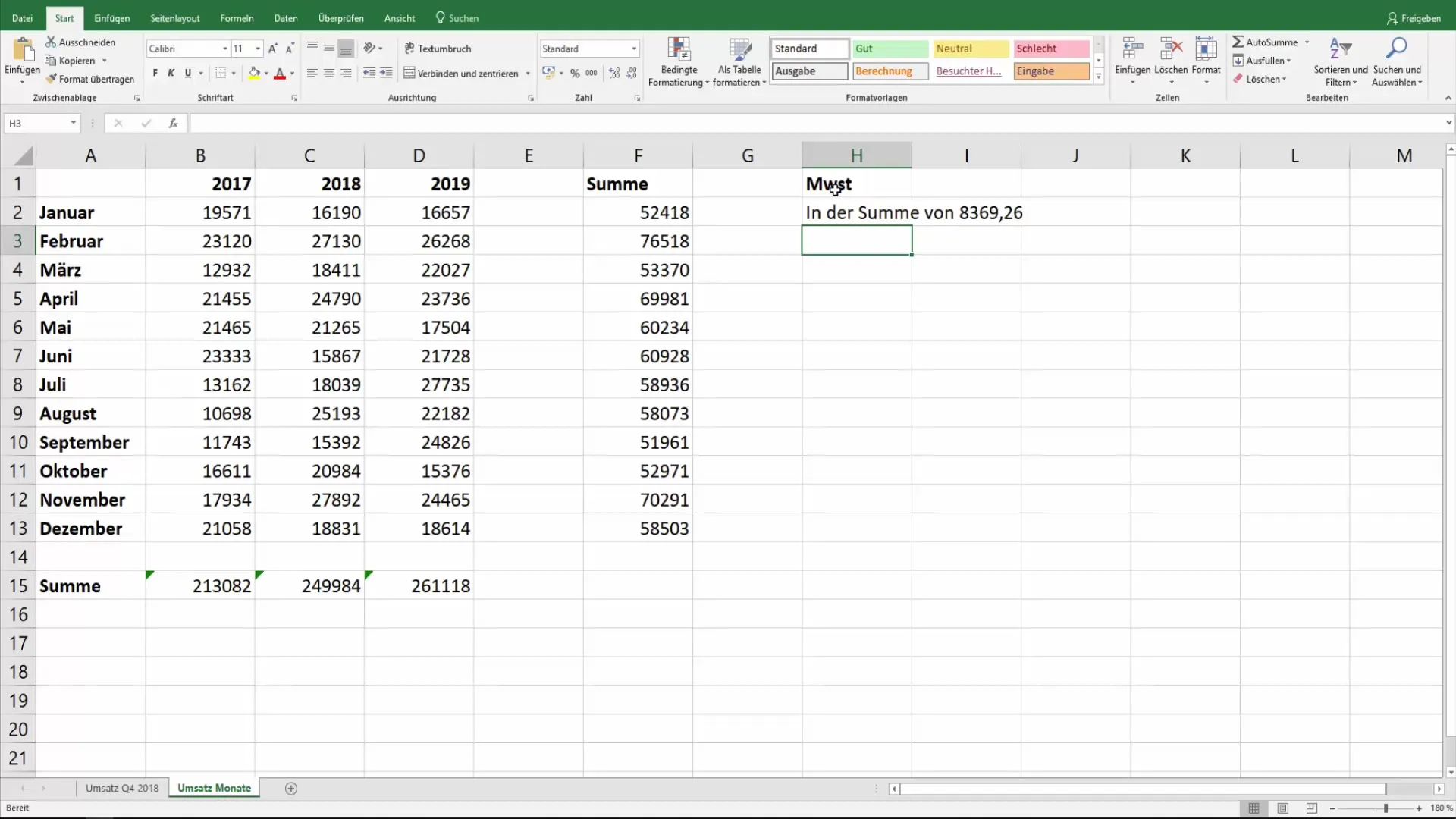
Добавление формул и символов валют
Чтобы сделать текст более осмысленным, добавьте знак евро. Для этого поставьте его в инвертированную запятую и соедините с вашим расчетом. В результате вы получите информацию о сумме НДС в контексте евро.
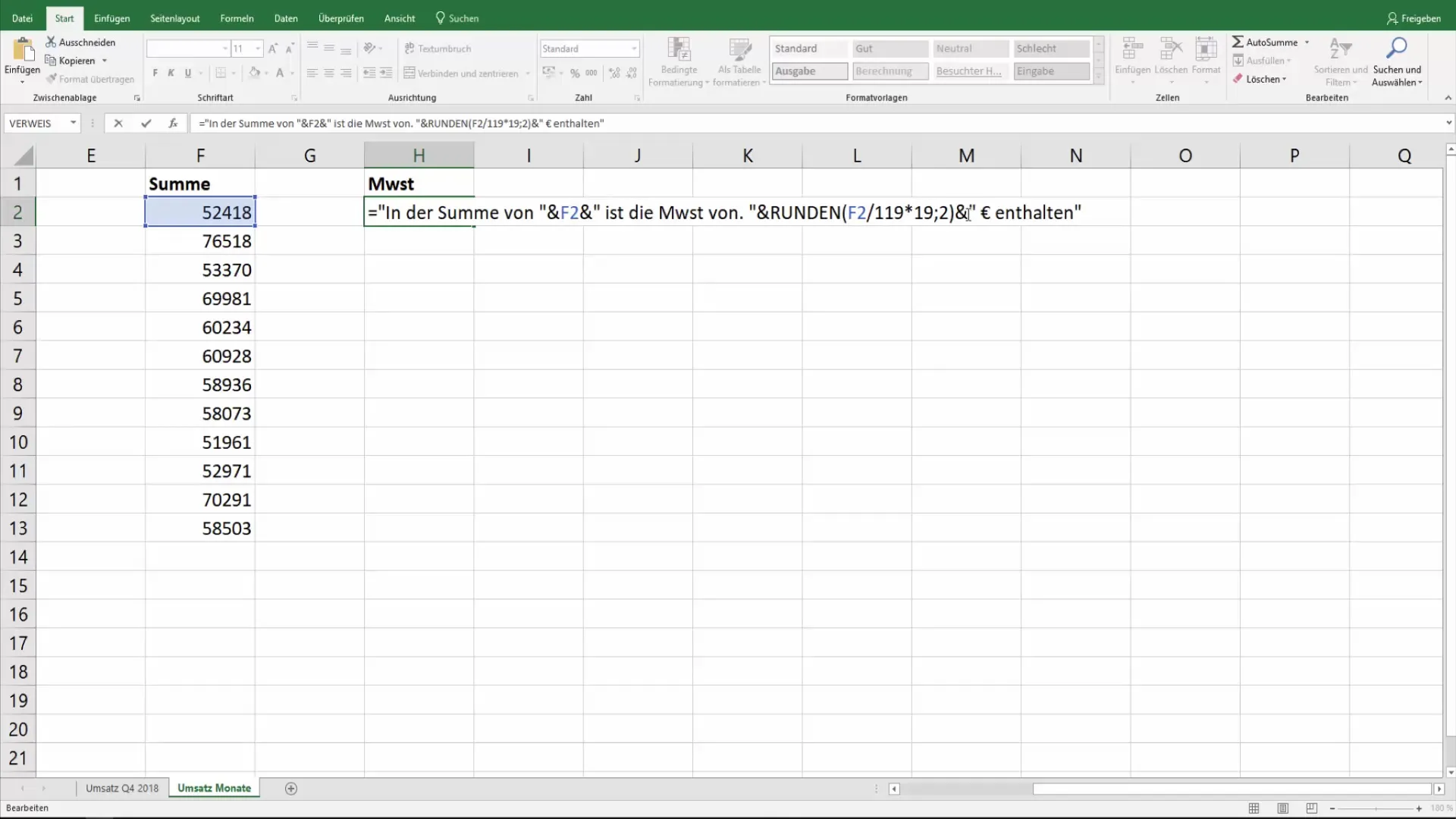
Результаты для разных месяцев
Если вы хотите рассчитать НДС за несколько месяцев, вы можете просто скопировать приведенную ниже формулу. Разверните презентацию на несколько ячеек и убедитесь, что вся необходимая информация видна с первого взгляда.
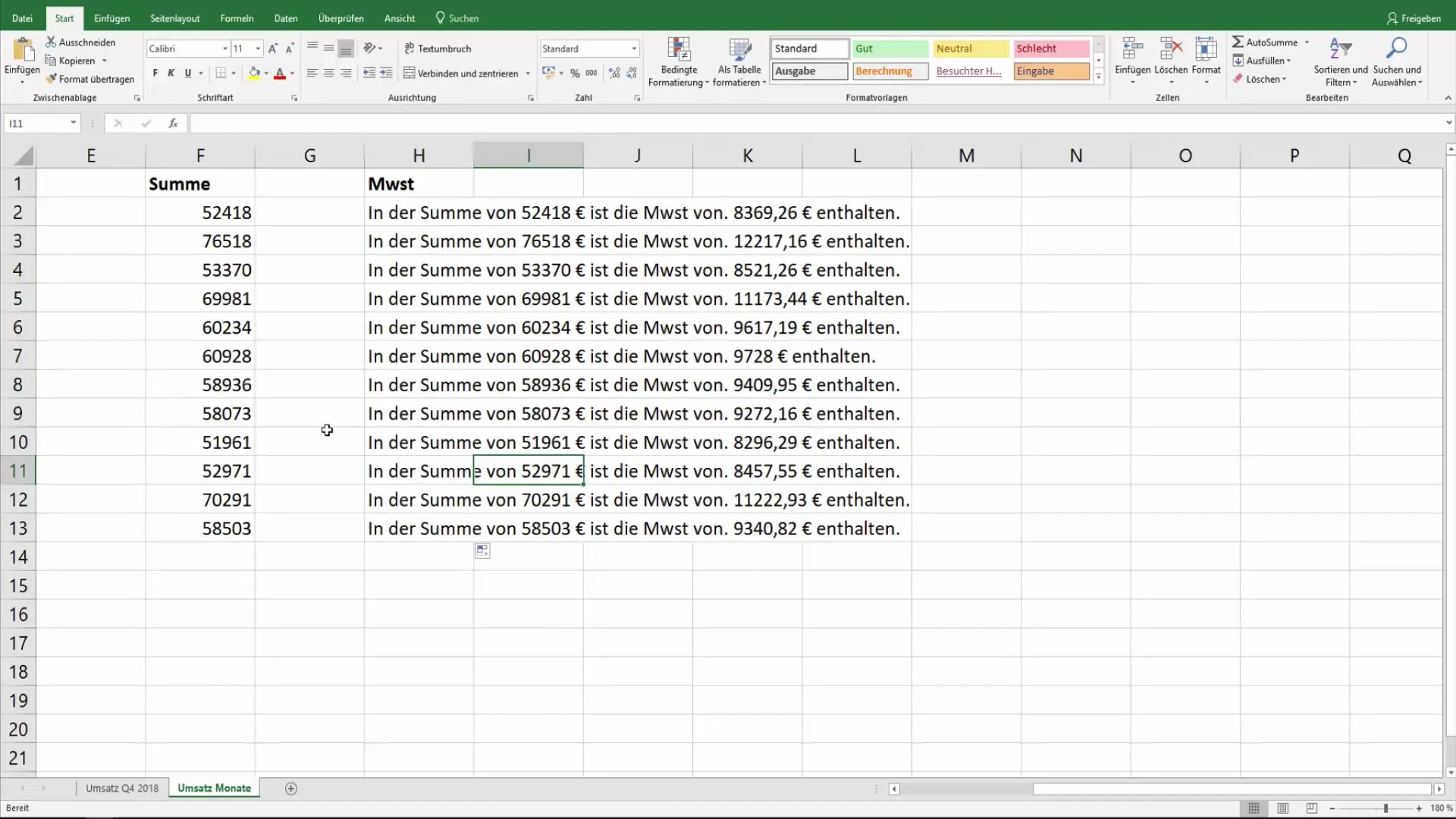
Связывание текстов, данных и формул
Наконец, вы можете добавить в ячейку соответствующий месяц, чтобы было еще понятнее, что означает расчет. Это может быть полезно для организации и представления данных за определенный период времени.
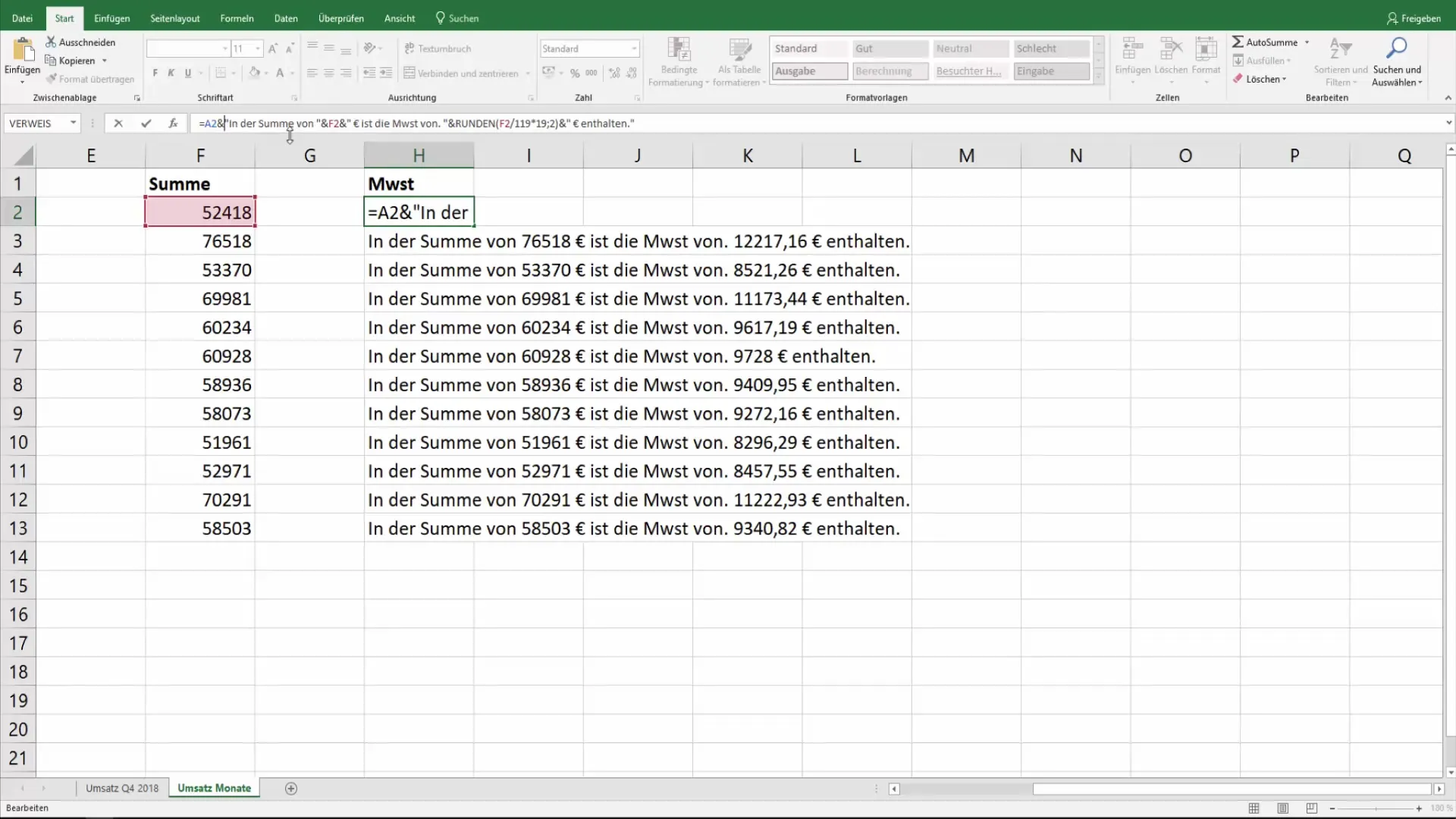
Подведение итогов
Вы узнали, как эффективно объединять текст, данные и вычисления в одной ячейке Excel. Этот процесс позволяет представить сложную информацию в привлекательном виде и наглядно представить данные. Если у вас остались вопросы по этой теме, оставляйте их в комментариях или узнайте больше в следующем видео.
Часто задаваемые вопросы
Как объединить текст и формулы в ячейке Excel?Используйте перевернутые запятые для текста и оператор конкатенации (&), чтобы соединить его с результатами формул.
Можно ли в Excel объединить вычисления и пояснительный текст в одной ячейке?Да, вы можете использовать формулы в ячейке для вычисления результатов и объединить их с пояснительным текстом.
Как округлить результат вычисления в Excel?Используйте функцию ROUND и введите количество знаков после запятой, которое вы хотите отобразить.


